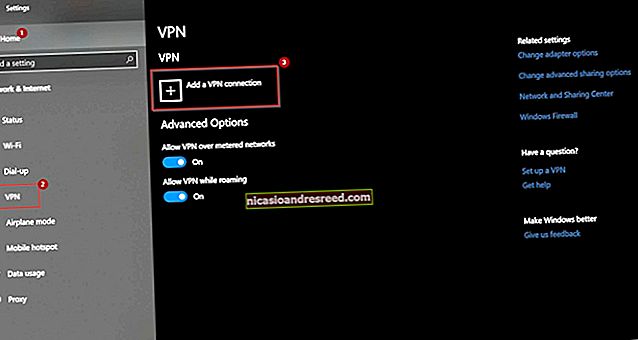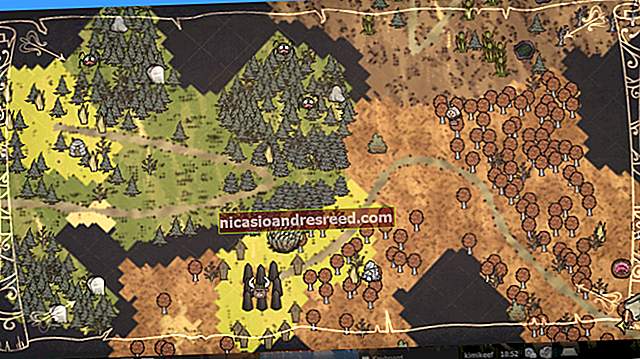স্ক্রিনসেভার, অ্যাপস এবং আরও অনেক কিছুর জন্য আপনার কিন্ডেল পেপারহাইটকে কীভাবে জালব্রেক করবেন

অতীতে কীভাবে আপনার ক্যান্ডেলটি জালব্রেক করা যায় তা আমরা আপনাকে দেখিয়েছি, তবে নতুন পেপারহাইটের (কাস্টম স্ক্রীনসভারগুলির জন্য একটি সুন্দর উচ্চতর রেজোলিউশন স্ক্রিন সহ) একটি ব্র্যান্ডের নতুন ট্র্যাকের ট্র্যাক দরকার bag আমরা যখন একটি পেপারহাইট জালব্রেক করেছি এবং নতুন স্ক্রিনসেভার মোডগুলি প্রদর্শন করব তখন পড়ুন।
আমি কেন এটি করতে চাই?
এই টিউটোরিয়ালটিতে দুটি উপাদান রয়েছে। প্রথমত, নিজেই জেলব্রেক রয়েছে। জেলব্রেকটি আপনাকে আপনার কিন্ডল পেপারহাইটটি অ্যাক্সেস করার অনুমতি দেয় যেন আপনি কোনও বিকাশকারী হয়ে অপারেটিং সিস্টেম এবং ডিভাইসের ফাইল কাঠামোয় সম্পূর্ণ অ্যাক্সেস পেয়ে থাকেন। এটি দুর্দান্ত কারণ এটি তৃতীয় পক্ষের হ্যাকগুলি, অ্যাড-অনগুলি এবং অন্যান্য দুর্দান্ত টুইটগুলি সহ আপনার ইচ্ছামত ডিভাইসটি ব্যবহার করতে দেয়।
টিউটোরিয়ালের দ্বিতীয় অংশটি কাস্টম স্ক্রীনসভারগুলি ইনস্টল করে জেলব্রোকন পেপারহাইটের সাথে আপনি কী করতে পারেন তার দুর্দান্ত উদাহরণ covers আসল স্ক্রিনসেভার হ্যাকটি দুর্দান্ত দুর্দান্ত ছিল (এটি আপনাকে স্টক কিন্ডল স্ক্রিনসেভারগুলি আপনার নিজের সাথে প্রতিস্থাপনের অনুমতি দেয়) তবে নতুন স্ক্রিনসেভার হ্যাকটি আরও তিনটি মোডের জন্য যেমন অনুমতি দেয় তেমনি: কাস্টম স্ক্রিনসেভার, শেষ বইয়ের কভারটি প্রদর্শন করে, এবং একটি হালকা "ঘুমন্ত" ওভারলে যা বর্তমান পৃষ্ঠাটি দৃশ্যমান রাখে। আমরা হ্যাক ইনস্টল করার পরে এই মোডগুলি কীভাবে কাজ করবে তা আমরা বিশদ করব। আমরা আপনার সম্পর্কে জানি না, তবে কীভাবে গিউকের আশেপাশে আমরা বড় এবং ছোট জিনিসগুলি কাস্টমাইজ করতে পছন্দ করি, তাই এই হ্যাকটি আমাদের গলিতে ঠিক আছে।
আমার কী দরকার?
এই টিউটোরিয়ালটির জন্য আপনার নিম্নলিখিত জিনিসগুলির প্রয়োজন হবে:
- একটি কিন্ডল পেপারহাইট
- একটি ইউএসবি সিঙ্ক ক্যাবল
- একটি হোস্ট কম্পিউটার
সমস্ত কিন্ডেলগুলি জঙ্গিবিঘ্নযোগ্য, কিন্ডল পেপারহাইটটি সর্বাধিক নতুন এবং এর জন্য পুরানো কিন্ডলগুলির চেয়ে উল্লেখযোগ্যভাবে পৃথক একটি পদ্ধতির প্রয়োজন। আপনার যদি পুরোনো কিন্ডল থাকে তবে হতাশ হবেন না, আপনি আমাদের পুরানো কিন্ডল জেলব্রেক গাইডটি এখানে পরীক্ষা করে দেখতে পারেন।
সম্পর্কিত:ডেড সিম্পল স্ক্রিনসেভার কাস্টমাইজেশনের জন্য আপনার কিন্ডেলটি জালব্রেক করুন
আপনাকে জিপ সংরক্ষণাগারগুলি খোলার এবং পেপারহাইটটি অপসারণযোগ্য ফ্ল্যাশ স্টোরেজ হিসাবে মাউন্ট করতে সক্ষম একটি হোস্ট কম্পিউটারের প্রয়োজন হবে। যেহেতু কম্পিউটার কেবল কিন্ডলে ফাইল স্থানান্তর করার প্ল্যাটফর্ম হিসাবে কাজ করে, তাই এই টিউটোরিয়ালটি ওএস-অজোনস্টিক।
শেষ অবধি, প্রক্রিয়াটির প্রতিটি পদক্ষেপের জন্য আপনার মুঠো ছোট ছোট ফাইলের প্রয়োজন হবে (জেলব্রেকিং এবং স্ক্রিনসেভার হ্যাক ইনস্টল করা) যা আমরা উপযুক্ত সময়ে টিউটোরিয়ালের প্রতিটি বিভাগে সরাসরি যুক্ত করব।
আপনার পেপারহাইটের ওএস আপগ্রেড / ডাউনগ্রেড করা
যদি আপনার পেপারহাইটের কিন্ডল ওএস সংস্করণটি 5.3.3 বা 5.3.6+ হয়, আপনি জেলব্র্যাক হ্যাক ইনস্টল করতে পারবেন না এবং আপনার ওএস সংস্করণটিকে উপযুক্ত সংস্করণে আপগ্রেড / ডাউনগ্রেড করতে হবে।
বিঃদ্রঃ: যদি আপনার বর্তমান কিন্ডল ওএস সংস্করণটি মেনু -> সেটিংস -> মেনু -> ডিভাইস তথ্যতে যাচাই করা আছে, 5.3.0, 5.3.1, 5.3.4, বা 5.3.5 হয় তবে আপনার আপগ্রেড করার দরকার নেই বা আপনার বর্তমান ওএস সংস্করণটি ডাউনগ্রেড করুন। যদি আপনার ওএস সংস্করণটি 5.3.0 এরও বেশি হয় তবে আমরা সর্বাধিক বর্তমান তবে জেলব্রেক বন্ধুত্বপূর্ণ রিলিজ 5.3.5 এ আপগ্রেড করার প্রস্তাব দিই। আপনি যদি বর্তমানে কোনও গ্রহণযোগ্য কিন্ডল ওএস সংস্করণে আছেন তবে দয়া করে পরবর্তী বিভাগে যান, জেলব্রেক ইনস্টল করা হচ্ছে.

আমরা সর্বোচ্চ স্টিল-জেলব্রেকযোগ্য সংস্করণ, 5.3.5 ব্যবহার করে জেলব্রেকের পথ বেছে নিয়েছি এবং কোনও সমস্যা হয়নি। কিছু ব্যবহারকারী সমস্যাগুলি প্রতিবেদন করেছেন এবং 5.3.1.1 এ ফিরে যান। আপনি সরাসরি অ্যামাজনের সার্ভার থেকে প্রয়োজনীয় আপগ্রেড / ডাউনগ্রেড ফাইলগুলি ডাউনলোড করতে পারেন:
- আমাজন হোস্টেড কিন্ডল ওএস 5.3.1
- আমাজন হোস্টেড কিন্ডল ওএস 5.3.5
যদি কোনও কারণে উপরের লিঙ্কগুলি নষ্ট হয়ে যায় (উদাঃ অ্যামাজন আর ডাউনলোডের জন্য পুরোনো কিন্ডল ওএস ফাইল সরবরাহ করে না) ফাইলগুলি এই তৃতীয় পক্ষের সাইটে উপলব্ধ রয়েছে, কিন্ডল মডদার / বিকাশকারী আইক্সটব হোস্ট করেছেন:
- থার্ড পার্টি হোস্টেড কিন্ডল ওএস 5.3.1
- থার্ড পার্টি হোস্টেড কিন্ডল ওএস 5.3.5
আপনার কম্পিউটারে উপযুক্ত কিন্ডেল ওএস .bin ফাইলটি ডাউনলোড করুন।
এগিয়ে যাওয়ার আগে আপনার পেপারওয়াইটটি এয়ারপ্লেনের মোডে মেনু -> সেটিংসে নেভিগেট করে এবং স্ক্রিনের শীর্ষে বড় "এয়ারপ্লেন মোড" টগল টগল করে "চালু" করুন by আমরা চাই না যে পেপারওয়াইট এই প্রক্রিয়া চলাকালীন অ্যামাজনের সার্ভারের সাথে সংযোগ স্থাপন করবে অফ অফ সুযোগে যে এটি একটি অতিরিক্ত-বায়ু আপগ্রেড বা অন্য ধরণের হস্তক্ষেপের চেষ্টা করবে।

ইউএসবি সিঙ্ক তারের মাধ্যমে এটি সংযুক্ত করে আপনার কম্পিউটারে অপসারণযোগ্য ডিভাইস হিসাবে আপনার পেপারওয়াইটটি মাউন্ট করুন। আপনার কম্পিউটার থেকে .bin ফাইলটিকে মূল ডিরেক্টরিতে অনুলিপি করুন:

আপনার ডিরেক্টরিতে স্ক্রিনশটে উপস্থিত অন্যান্য ফাইল যেমন ক্যালিব্রে ফাইল উপস্থিত না থাকলে আপনি উদ্বিগ্ন হবেন না কারণ তারা ক্যালিবার বুক ম্যানেজার ব্যবহারের উপ-উত্পাদক (যদি আপনি ক্যালিবার ব্যবহার না করেন তবে তারা জিতেছে ' টি আপনার ডিভাইসে থাকবেন না)।

সম্পর্কিত:ক্যালিবারের সাহায্যে আপনার ইবুক সংগ্রহটি কীভাবে সংগঠিত করবেন
একবার আপনি সাফল্যের সাথে .bin ফাইলটি আপনার পেপারওয়াইটে স্থানান্তরিত করার পরে, আপনার কম্পিউটার থেকে ডিভাইসটি বের করুন এবং ইউএসবি কেবলটি আনপ্লাগ করুন। মেনুতে নেভিগেট করুন -> সেটিংস -> মেনু -> আপনার কিন্ডেল আপডেট করুন।
আপনার পেপারহাইটটি পুনরায় বুট হবে এবং এক মুহুর্তের পরে আপনি প্রগতি মিটার সহ একটি সফ্টওয়্যার আপডেট স্ক্রিন দেখতে পাবেন। ছেড়ে দাও; এটি আপডেটটি শেষ করবে এবং প্রায় 5-10 মিনিটের পরে এটি নিজেরাই পুনঃসূচনা করবে।
পেপারহাইটটি পুনরায় চালু হয়ে গেলে, ডিভাইসে সঠিক কিন্ডল ওএস সংস্করণটি ফ্ল্যাশ হয়েছে তা নিশ্চিত করতে ডিভাইসের তথ্যটি আবার পরীক্ষা করুন। মেনুতে নেভিগেট করুন -> সেটিংস -> মেনু -> ডিভাইস তথ্য আপনার মতো টিউটোরিয়ালে আগে করেছিলেন এবং যাচাই করে নিন যে আপডেটটি সফল হয়েছিল।
সম্পর্কিত:ক্রস-ডিভাইস উপভোগ এবং সংরক্ষণের জন্য আপনার কিন্ডেল ইবুকগুলি থেকে ডিআরএম কীভাবে স্ট্রিপ করবেন
জেলব্রেক ইনস্টল করা হচ্ছে
এখন যেহেতু আমরা সঠিক কিন্ডল ওএস সংস্করণে আছি, এখন এটি জেলব্র্যাকটি ইনস্টল করার ব্যবসায় নেমে আসার সময়। যদিও আমরা পুরো প্রক্রিয়াটিকে "জেলব্রেকিং" হিসাবে উল্লেখ করছি, সেগুলি হুডের নিচে আসলে কিছু আকর্ষণীয় বিষয়।
প্রথমত, আসল জালব্রেক পেপারহাইটে প্রয়োগ করা হয়। এটি একটি পরিবর্তিত শংসাপত্র যা কাস্টম আপডেট প্যাকেজগুলি ইনস্টল করার অনুমতি দেয় (অনেকটা কোনও আইওএস ডিভাইস জেলব্রেকিংয়ের মতো আপনার ডিভাইসে স্বাক্ষরবিহীন প্যাকেজগুলি ইনস্টল করার অনুমতি দেয়)।
দ্বিতীয়ত, এটি জেলব্রেক ব্রিজ ইনস্টল করে; সামান্য এই কোডটি ভবিষ্যতের আপডেটগুলির মুখে জেলব্রেক সংরক্ষণ / স্থানান্তর করতে সহায়তা করার জন্য ডিজাইন করা হয়েছে।
তৃতীয়ত, এটি কিন্ডলেট বিকাশকারী শংসাপত্রগুলির একটি সেট ইনস্টল করে। কিন্ডলেটগুলি কিন্ডলের জাভা অ্যাপলেটস (উদাঃ ছোট ছোট গেমস আপনি কিন্ডলে খেলতে পারেন)। কিন্ডল মোডিং সম্প্রদায়ের সক্রিয় সর্বাধিক প্রচলিত জেলব্রেক / তৃতীয় পক্ষের বিকাশকারীদের শংসাপত্রগুলি ইনস্টল করে, পরে তৃতীয় পক্ষের কিন্ডলেটগুলি ইনস্টল করা আরও সহজ করে তোলে।
চতুর্থত, এটি ইনস্টল করে যা কিন্ডল মডদার ইক্সতাব দ্বারা বিকাশিত "রেসকিউ প্যাক" হিসাবে পরিচিত যা আপনার পেপারওয়াইটে এসএসএইচ সার্ভার সক্ষম করে। যদিও জেলব্রেকিং এবং সুপরিচিত জেলব্রেক সরঞ্জাম এবং কৌশলগুলির সাথে লেগে থাকা বিভিন্ন কিন্ডল মডেলগুলিকে আসলে আঘাত করা খুব কঠিন তবে আপনি যদি নিজের পেপারওয়াইটের আশেপাশে আরও উন্নত শখের কাজ শুরু করেন তবে স্টাফগুলি আপ করা সর্বদা সম্ভব। এসএসএইচ সার্ভার রেসকিউ প্যাক আপনার পেপারহাইটটি মুছতে এবং পুনরায় সেট করতে প্রবেশের একটি বিন্দু সরবরাহ করে যা প্রয়োজন দেখা দেয়।
অন্য ডিভাইসগুলি রুট / জেলব্রেকিংয়ের মতো, প্রকৃত জেলব্রেক নিজেই পুরোটা কিছু করে না। এটি খোলেসম্ভাবনা পুরোপুরি কিছু করার জন্য, যা আমরা একবার জেলব্রেকিং শেষ করে ফেলব।
শুরু করার জন্য, এখানে পেপারওয়াইট জেলব্রেক ফাইলগুলি ডাউনলোড করুন: অফিসিয়াল মোবাইল্রেড থ্রেড (বিনামূল্যে মোবাইলের পড়া অ্যাকাউন্ট প্রয়োজন)।
একবার আপনি ফাইলটি ডাউনলোড করার পরে, kpw_jb.zip, ফাইলটি খুলুন এবং সামগ্রীগুলি আপনার কম্পিউটারে অস্থায়ী স্থানে সরিয়ে ফেলুন। আপনার কম্পিউটারে আপনার পেপারওয়াইট সংযুক্ত করুন এবং মাউন্ট করা ভলিউম খুলুন। কেপিডাব্লু_জেবি সংরক্ষণাগার থেকে তিনটি অপঠিত ফাইলগুলি অনুলিপি করুন: জেলব্রেক.শ, মোবিআই 8_ডিবিইজি, এবং জেলব্রেক.মোবি আপনার পেপারহাইটে নিম্নলিখিত ডিরেক্টরিতে রেখে:
রুট
--- MOBI8_DEBUG
--- জেলব্রেক.শ
--- \ নথি \
------ জেলব্রেক.মবি
ডকুমেন্টস ফোল্ডারে মূল এবং DEBUG এবং .sh ফাইলগুলি স্থাপন করতে ব্যর্থতা আপনাকে জেলব্রেক শুরু করতে বাধা দেবে। একবার আপনি সমস্ত ফাইল যথাযথভাবে স্থাপন করার পরে, এগিয়ে যান এবং কম্পিউটার থেকে আপনার পেপারহাইট বের করে দিন। ইউএসবি কেবলটি সরান।
আপনার পেপারহাইটটি আপনি ব্যবহার করছেন এমন সর্বশেষ পর্দায় ফিরে আসবে; আপনি যদি ইতিমধ্যে এটিতে না থাকেন তবে হোমস্ক্রিনে ফিরে আসতে হোম বোতামটি চাপুন। হোমস্ক্রিনে আপনার একটি নতুন ব্যক্তিগত নথি দেখতে হবে:

আপনি যদি নতুন দস্তাবেজটি দেখতে না পান, নেভিগেশন বারের ঠিক নীচে পুলডাউন মেনুটি পরীক্ষা করে দেখুন। যদি আপনি এটি কেবলমাত্র বই প্রদর্শন করতে সেট করে থাকেন, উদাহরণস্বরূপ, আপনি জেলব্রেক ডকুমেন্টটি দেখতে পাবেন না। .Mobi ফাইলটি খুলতে নতুন নথিতে ক্লিক করুন।
দস্তাবেজটি খোলার পরে, আপনাকে প্রথম পৃষ্ঠায় একটি দৈত্য "জেল ক্লিক করুন" লিঙ্কটি দিয়ে স্বাগত জানানো হবে:

স্ক্রিনশটের গুণমান হঠাৎ হ্রাস হওয়ার জন্য ক্ষমা চাইছে, কপিরাইট কারণে ডকুমেন্টের মধ্যে পর্দা ক্যাপচার অক্ষম করা হয়েছে, তাই আমরা পেপারওয়াইটের স্ক্রিনটিকে ম্যানুয়ালি ফটোগ্রাফ করতে চলেছি।
আপনি লিঙ্কটি ক্লিক করার পরে, আপনি অতিরিক্ত নির্দেশাবলীর সাথে ফলোআপ স্ক্রিন দেখতে পাবেন, যেমন:

যেমনটি বলা হয়েছে ঠিক তেমন করুন: স্ক্রিনের কোণায় কয়েক সেকেন্ডের জন্য আলতো চাপুন। এটি দ্রুত জেলব্রেক ইনস্টলেশন প্রক্রিয়া শুরু করবে:

প্রক্রিয়াটি শেষ হয়ে গেলে, এটি আপনাকে পেপারভাইটের হোম স্ক্রিনে ফিরিয়ে আনবে (এটি ডিভাইসটিকে পুরোপুরি পুনঃসূচনা করার জন্য পূর্ববর্তী জেলব্রেক সরঞ্জামগুলির একটি আকর্ষণীয় বিরতি)। আগের জেলব্রেক ডকুমেন্টটি জেলব্রেক প্রক্রিয়াটির লগের সাথে প্রতিস্থাপন করা হবে, যেমন:

দস্তাবেজটি খোলার ফলে জেলব্রেকটি কী করেছিল (যা মূলত জেলব্রেক ব্রিজটি ইনস্টল করার মতো টিউটোরিয়ালে আমরা আগে যে বিষয়গুলির বিষয়ে কথা বললাম তার কেবলমাত্র একটি তালিকা রয়েছে) এর তালিকাবদ্ধ রয়েছে।
এই মুহুর্তে, ডিভাইসটি সম্পূর্ণ জেলব্রোকেড! ইনস্টলেশনের পরে অবিলম্বে একমাত্র কার্যকারিতা পাওয়া যায় না তা হ'ল এসএসএইচ-ভিত্তিক রেসকিউ প্যাক (এসএসএইচ সার্ভার সক্ষম করতে আপনাকে একবারে নিজের পেপারওয়াইট পুনরায় চালু করতে হবে)।
স্ক্রিনসেভার হ্যাক ইনস্টল করা

এখন যেহেতু আমাদের পেপারওয়াইট জেলব্রোকেন, এখন কিছু মজাদার জিনিস করার জন্য জেলব্রেকের সুযোগটি গ্রহণ করার সময় এসেছে। লোকেরা তাদের কিন্ডেলগুলি যেভাবে ব্রেক করে তার এক নম্বর কারণ হ'ল কাস্টম স্ক্রিনসেভারগুলি পাওয়া যায়, তাই আমরা আপনাকে একটি দুর্দান্ত কাস্টম স্ক্রিনসভার প্যাকটি দিয়ে কীভাবে আপনার জেলব্র্যাক হ্যাকটিকে আউটআউট করব তা দেখাতে চলেছি।
শুরু করার জন্য, আমাদের দুটি ফাইল ডাউনলোড করতে হবে, কিন্ডল প্যাকের জন্য একটি পাইথন এবং প্রকৃত স্ক্রিনসভার হ্যাক (যথাক্রমে কিন্ডেলপিথন.০.৫.এন.জিপ এবং কিন্ডেলিং-লিঙ্কস.০.১১.এন.জিপ)।
আপনি এগুলি এখানে ডাউনলোড করতে পারেন: অফিশিয়াল মোবাইল্রেড থ্রেড (বিনামূল্যে অ্যাকাউন্ট প্রয়োজন)
একবার আপনি ফাইলগুলি ডাউনলোড করার পরে এটি শুরু করার সময় এসেছে। স্ক্রিনসভার হ্যাক ব্যবহার করার আগে আমাদের পেপারহাইটে পাইথন ইনস্টল করা দরকার। ইউএসবি সিঙ্ক ক্যাবলের মাধ্যমে আপনার ডিভাইসটি মাউন্ট করুন এবং নিষ্কাশন করুন update_python_0.5.N_install.bin পেপারহাইটের মূলে (আপনিকরো না কিন্ডেলপিথন-0.5.N.zip সংরক্ষণাগার থেকে অন্য কোনও ফাইল বের করতে হবে)। ফাইলটি সাফল্যের সাথে স্থানান্তরিত হয়ে গেলে, কম্পিউটার থেকে আপনার পেপারহাইটটি বের করুন এবং ইউএসবি কেবলটি সরিয়ে ফেলুন।

মেনু -> সেটিংস -> মেনু -> আপনার কিন্ডেল আপডেট করে আপনি যেমন টিউটোরিয়ালটির আগের বিভাগে করেছিলেন ঠিক তেমন পেপারওয়াইটে একটি আপডেট শুরু করুন। আপডেটটি অনুমোদিত করতে ওকে ক্লিক করুন এবং তারপরে আপডেট প্রক্রিয়াটি শেষ হওয়ার পরে কয়েক মিনিট অপেক্ষা করুন।
আপনি একবার পেপারহাইটের হোম স্ক্রিনে ফিরে আসার পরে এগিয়ে যান এবং এটি আবার ইউএসবি সিঙ্ক তারের মাধ্যমে আপনার কম্পিউটারে সংযুক্ত করুন। এখন সময় এসেছে স্ক্রিনসভার হ্যাক স্থানান্তর করার। কিন্ডেল-লিঙ্কস.০.১১.N.zip সংরক্ষণাগার থেকে আপডেট আপডেট_লিঙ্কস_১.১.এন_ইনস্টল.বিন ফাইলটি বের করুন এবং এটিকে আপনার পেপারওয়াইটের মূল ডিরেক্টরিতে রাখুন (আবার আর্কাইভে থাকা অন্য ফাইলগুলিও রয়ে গেছে যা অপছন্দ থাকে)। মেনু -> সেটিংস -> মেনু -> আপনার কিন্ডেল আপডেট করে একই আপডেট প্রক্রিয়াটি পুনরাবৃত্তি করুন। আপনি আপডেট অনুমোদনের পরে আপনার ডিভাইস আবার চালু হবে।
পুনঃসূচনা এবং পেপারহাইটের হোম স্ক্রিনে সফলভাবে ফিরে আসার পরে, আবার ইউএসবি সিঙ্কের কেবলের মাধ্যমে পেপারহাইটটি মাউন্ট করুন। আপনি যখন পেপারহাইটের মূল ডিরেক্টরিটি দেখেন তখন আপনি কয়েকটি নতুন সংযোজন দেখতে পাবেন:

পাইথন / এবং / এক্সটেনশানস / ফোল্ডারটি পাইথন ইনস্টলার দ্বারা তৈরি করা হয়েছে এবং সম্পূর্ণ একা রেখে দেওয়া উচিত। / লিংকস / ফোল্ডারটি স্ক্রিনসভার হ্যাক দ্বারা নির্মিত এবং এতে আমাদের কাছে আগ্রহী ফাইল এবং ফোল্ডার রয়েছে। / লিংকএস / এ থাকা বেশিরভাগ ফাইল একা থাকা উচিত, আমরা চাই স্ক্রিনসেভারের প্রভাব তৈরি করতে আমাদের ইন্টারঅ্যাকশন প্রয়োজন few আসুন এখন বিভিন্ন কনফিগারেশন বিকল্পগুলি দেখুন।
বিঃদ্রঃ: আপনি একবারে এই কনফিগারেশনের একটি ব্যবহার করতে পারেন। একসাথে একাধিক সেট আপ করা আপনাকে বেশিরভাগ ক্ষেত্রে খালি স্ক্রিনসেভার এবং অন্যের ক্র্যাশ এবং ত্রুটির সাথে ছেড়ে দেয়।
পেপারহাইটটি প্রদর্শন মোডে কভার করার জন্য সেট করা হচ্ছে: আপনি যদি চান যে পেপারহাইটটি আপনার সর্বশেষ পড়া বইটির প্রচ্ছদটি (বা বর্তমানে পড়ছেন) এর স্ক্রিনসেভার হিসাবে প্রদর্শন করতে চান, আপনাকে কেবল / লিঙ্কস / ডিরেক্টরিতে "কভার" নামে একটি ফাঁকা ফাইল তৈরি করতে হবে:

আপনি একটি নতুন পাঠ্য দস্তাবেজ তৈরি করতে পারেন এবং কেবলমাত্র টেক্সট এক্সটেনশনটি সরিয়ে ফেলতে পারেন বা যেমন আমরা এখানে করেছি, আপনি বিদ্যমান ফাঁকা ফাইলটি "অটোরেবুট" অনুলিপি করতে পারেন এবং কেবল নাম পরিবর্তন করতে পারেন। গুরুত্বপূর্ণ অংশটি হ'ল এটির কোনও ডামি ফাইল কোনও প্রকার ছাড়াই। আপনি সেখানে থাকাকালীন "অটোরবूट" ফাইলটি মুছুন (এক মুহুর্তে আরও এটি)। আপনার পেপারহাইটটি বের করুন এবং এটি মেনু -> সেটিংস -> মেনু -> পুনরায় চালু করার মাধ্যমে পুনরায় চালু করুন।
যখন আপনার পেপারওয়াইট পুনরায় আরম্ভ শুরু করে এবং হোমস্ক্রিনে ফিরে এসেছে, একটি বই খুলুন এবং তারপরে প্রচ্ছদটি প্রসেস করতে হ্যাকের জন্য এক বা দুই মিনিট অপেক্ষা করুন। যদি আপনি তাত্ক্ষণিক ঘুমের জন্য পেপারহাইটটি রেখে দেন তবে আপনি একটি স্ক্রিনসভার পাবেন যা "স্ক্রিনসভার্স হ্যাক বর্তমানে 'কভার' মোডে রয়েছে, তবে এখনও কোনও বইয়ের কভারটি সফলভাবে প্রক্রিয়া করা হয়নি :)"। অন্যশব্দগুলিতে, আপনি সবকিছু ঠিকঠাক করেছেন তবে এটি এখনও কভারটি ব্যবহারের জন্য প্রস্তুত করে নি।
স্লিপ ওভারলে মোডে পেপারহাইটটি সেট করা: আপনি যদি চান যে পেপারহাইটটি একটি ছোট ওভারলে প্রদর্শন করতে পারে যা নির্দেশ করে যে ডিভাইসটি শেষ দৃশ্যমান সামগ্রীতে ঘুমিয়ে আছে, তবে আপনাকে ফাঁকা ফাইলটির নাম "শেষ" রেখে পূর্ববর্তী পদক্ষেপ থেকে প্রক্রিয়াটি পুনরাবৃত্তি করতে হবে। আপনি সেখানে থাকাকালীন আবার "অটোরবूट" ফাঁকা ফাইলটি মুছুন।
যদিও এই পদ্ধতিটি উপন্যাস হিসাবে এটি আপনাকে দেখায় যে আপনার পেপারহাইটে ঠিক কী ছিল যখন আপনি ঘুমানোর সময় রেখেছিলেন (সুতরাং আপনি যদি বলতে পারেন যে, ডিভাইসটি ঘুমিয়ে যাচ্ছেন সম্পর্কে চিন্তা না করে কোনও রেসিপি পড়তে পারেন) এতে বিভ্রান্তির ঝুঁকির ঝাঁকুনির সম্ভাবনা রয়েছে ।
পেপারহাইটটি কাস্টম স্ক্রিনসেভার মোডে সেট করা: যদিও বর্তমান-বুক-কভার মোডটি সত্যিই দুর্দান্ত তবে বেশিরভাগ লোকেরা যখন কিন্ডলে কাস্টম স্ক্রীনসভারগুলি ভাবেন তখন ডিভাইসে আপনার নিজস্ব চিত্রগুলি রাখার এবং সেগুলি প্রদর্শন করার ক্ষমতাটি এই মোডটি মনে করে।
প্রথমত, আপনাকে আগের দুটি কৌশলগুলির জন্য তৈরি করা কোনও খালি ফাইল (যদি আপনি সেগুলি ব্যবহার করেন), যেমন "শেষ" বা "কভার" সরিয়ে ফেলতে হবে। এরপরে, আপনাকে ইউএসবি কেবলের মাধ্যমে আপনার পেপারওয়াইটটি মাউন্ট করতে হবে এবং ফোল্ডার / লিঙ্কনেস / স্ক্রীনসেভার / ব্রাউজ করতে হবে।
সেই ফোল্ডারের মধ্যে আপনি একটি একক .png ফাইল খুঁজে পাবেন, এটি দেখতে এমন দেখাচ্ছে:

প্লেসহোল্ডার হিসাবে পরিবেশন করা এবং স্ক্রিনসভার হ্যাক সফল হয়েছে তা বোঝানো ছাড়াও এই ফাইলটি আমাদের দেখায় যে কোনও পেপারওয়াইট স্ক্রীনসভারের কী কী প্যারামিটার প্রয়োজন। এটি গুরুত্বপূর্ণ কারণযদি কোনও ফাইল নিম্নলিখিত মানদণ্ডগুলির মধ্যে দুটি পূরণ করতে ব্যর্থ হয় এটি কাজ করবে না:
- ফাইলটি অবশ্যই .png ফর্ম্যাটে থাকতে হবে।
- ফাইলটির অবশ্যই 758 × 1024 মাত্রা থাকতে হবে।
প্রযুক্তিগতভাবে পেপারহাইট রঙের চিত্রগুলির ইন-ডিভাইস প্রদর্শন পরিচালনা করতে পারে তবে আপনি প্রক্রিয়াটির উপর নিয়ন্ত্রণ হারাবেন যাতে চিত্রগুলি আপনার ইচ্ছার মতো প্রদর্শন না করে। এই বিষয়টি মাথায় রেখে, আপনি চিত্রটি 8-বিট গ্রেস্কেলতে রূপান্তরিত করার পক্ষে বাঞ্ছনীয়। আপনি অ্যাডোব ফটোশপ এবং জিআইএমপির মতো কোনও সাধারণ চিত্র সম্পাদনা স্যুটটিতে রূপান্তর করতে পারেন।
আমাদের পরীক্ষার জন্য আমরা কীভাবে গিক লোগোটির একটি .png তৈরি করেছি। আপনি যদি নিজের পেপারহাইটের স্ক্রিনসেভার ব্যবহার করতে চান তবে আপনি এটি এখানে ডাউনলোড করতে পারেন।
আপনি / স্ক্রিনসেভার / ফোল্ডারে কাগজপত্রের উপর আপনার স্ক্রিনসেভার (গুলি) রাখার পরে, আপনার পেপারওয়াইটটি বের করুন। আপনি ডিভাইসটি পুনরায় আরম্ভ না করা পর্যন্ত আপনার নতুন স্ক্রীনসভার উপস্থিত হবে না, সুতরাং মেনু -> সেটিংস -> মেনু -> পুনরায় চালু করার মাধ্যমে করুন।
অন্যান্য স্ক্রিনসেভার হ্যাক কৌশল: আমরা উপরে বর্ণিত কৌশলগুলি ছাড়াও, স্ক্রিনসভার হ্যাকের মধ্যে লুকিয়ে থাকা কয়েকটি সামান্য টুইট এবং কৌশলগুলি লুকিয়ে রয়েছে। বিভিন্ন ফলাফল অর্জনের জন্য আপনি অন্যান্য ফাঁকা ফাইলগুলি তৈরি করার মতো করে তৈরি করা নিম্নোক্ত ফাঁকা ফাইলগুলি ব্যবহার করতে পারেন:
- স্বয়ংক্রিয় ভাবে পুনরায় চালু: এটি একটি নির্দিষ্ট পতাকা যা কিছু প্লাগইন তাদের জন্য কাজ শেষ করার পরে পেপারওয়াইটটি স্বয়ংক্রিয়ভাবে রিবুট করার জন্য কিছু প্লাগইন ব্যবহার করে। আপনি যদি এমন কোনও প্লাগইন ব্যবহার করেন না যা এটির প্রয়োজন হয় তবে আপনার এই পতাকাটির দরকার নেই।
- পুনরায় বুট করুন: এই ফাইলটি উপস্থিত থাকলে, কম্পিউটার থেকে বেরিয়ে আসার পরে পেপারওয়াইটটি স্বয়ংক্রিয়ভাবে 10 সেকেন্ড পুনরায় বুট হবে। এই পতাকাটি কেবল তখনই কার্যকর যদি আপনি নিজের কাস্টম কভারগুলি ব্যবহার করেন (এবং আপনি প্রায়শই নতুন যুক্ত করেন) ওভারলে বা কভার পদ্ধতি ব্যবহার করার সময় একটি রিবুট প্রয়োজন হয় না।
- এলোমেলো: যদি এই ফাইলটি উপস্থিত থাকে, প্রতিবার পেপারহাইট পুনরায় চালু করার পরে স্ক্রীন ওভার ফাইলগুলির তালিকা এলোমেলো হয়ে যাবে।
- অদলবদল: এলোমেলো পতাকাটি স্বয়ংক্রিয়ভাবে বুটের পতাকাটিতে সরাসরি আবদ্ধ হয় এবং অটোরেবুট ফাংশন বলার পরে কভারের ক্রমটি এলোমেলোভাবে ব্যবহৃত হয়। আপনি যদি স্বয়ংচালিত পতাকা ব্যবহার না করে থাকেন তবে আপনার এই পতাকাটি ব্যবহার করা উচিত নয়।
যদি আপনি আর কোনও প্রদত্ত পতাকা (উদাঃ রিবুট) নিয়োগ করতে চান না, কেবল / লিঙ্কস / ফোল্ডার থেকে ফাঁকা ফাইলটি মুছুন এবং পেপারওয়াইটটি পুনরায় চালু করুন।
এখানেই শেষ এটা পেতে ওখানে যাও! জেলব্রেকটি ইনস্টল করুন, স্ক্রিনসেভার হ্যাক ইনস্টল করুন, প্রাথমিকভাবে টুইটের খুব সামান্য পরিমাণ প্রয়োগ করুন এবং এটি পুরোপুরি কাস্টম স্ক্রীনসভারগুলি।
আপনি কীডল বা ইবুক কেন্দ্রিক হ্যাক, ট্রিক, বা টুইট করতে চান যে আমাদের সম্পর্কে লিখতে চান? মন্তব্যে শব্দ বন্ধ হয়ে যায় এবং আমরা তদন্তে পৌঁছে যাব।